Αυτό το σεμινάριο σάς δείχνει πώς να ενεργοποιήσετε το Apple iPhone ή το iPad σας να συγχρονίζεται με τις επαφές, το ημερολόγιο ή/και το email του Microsoft Outlook 2016. Υπάρχουν μερικοί διαφορετικοί τρόποι για να ολοκληρώσετε αυτήν την εργασία. Απλώς επιλέξτε το σύνολο των βημάτων που λειτουργούν καλύτερα για εσάς.
Επιλογή 1 – iCloud
Με αυτήν την επιλογή, μπορείτε να συγχρονίσετε το Outlook με το iCloud και τα στοιχεία θα συγχρονιστούν με τη συσκευή σας.
- Από το iPhone ή το iPad, μεταβείτε στο "Ρυθμίσεις” > “iCloud" και βεβαιωθείτε ότι ο λογαριασμός σας στο iCloud είναι ρυθμισμένος και συνδεδεμένος.
- Κατεβάστε και εγκαταστήστε το iCloud στον υπολογιστή σας με Windows. Φροντίστε να επανεκκινήσετε τον υπολογιστή μετά την εγκατάσταση.
- Ανοίξτε το iCloud στον υπολογιστή σας με Windows από το "Αρχή” > “Όλες οι εφαρμογές” > “iCloud” > “iCloud“.
- Ελεγξε το "Επαφές, Ημερολόγια και Εργασίες” επιλογή. Εάν θέλετε να συγχρονίσετε email, θα χρειαστεί να δημιουργήσετε μια διεύθυνση email iCloud, αν δεν το έχετε κάνει ήδη. Χρησιμοποιήστε το "
Δημιουργήστε μια διεύθυνση email iCloud” σύνδεσμος στο επάνω μέρος του παραθύρου για να δημιουργήσετε έναν λογαριασμό email. Επιλέξτε "Ισχύουν" όταν ολοκληρωθεί.
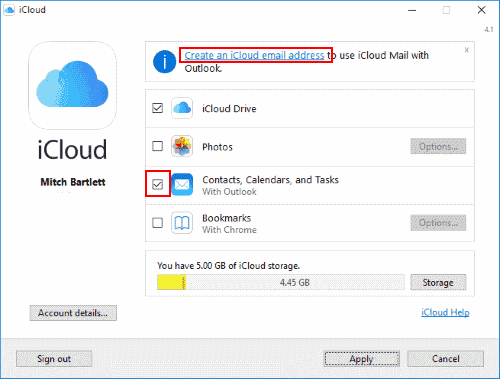
Τα στοιχεία του Outlook θα πρέπει τώρα να συγχρονίζονται με το iCloud, το οποίο συγχρονίζεται επίσης με τη συσκευή σας iOS.
Επιλογή 2 – iTunes
Αυτή η επιλογή σάς επιτρέπει να συγχρονίζετε πληροφορίες ημερολογίου και επαφών από τη συσκευή με το Outlook μέσω του iTunes. Το iCloud πρέπει να είναι απενεργοποιημένο για να λειτουργήσει αυτή η επιλογή.
- Από το iPhone ή το iPad, μεταβείτε στο "Ρυθμίσεις” > “iCloud» και βεβαιωθείτε ότι έχετε αποσυνδεθεί από το iCloud. Η επιλογή αποσύνδεσης βρίσκεται στο κάτω μέρος.
- Συνδέστε τη συσκευή σας στον υπολογιστή σας χρησιμοποιώντας το καλώδιο USB. Το iTunes θα πρέπει να ανοίξει αυτόματα. Εάν όχι, ξεκινήστε το iTunes από το "Αρχή” > “Όλες οι εφαρμογές” > “iTunes” > “iTunes“.
- Επιλέξτε το εικονίδιο για τη συσκευή σας που βρίσκεται στην επάνω αριστερή γωνία της οθόνης.
- Επιλέξτε την επιλογή "Πληροφορίες" στο αριστερό παράθυρο.
- Ελέγξτε τα στοιχεία που θέλετε να συγχρονίσετε και, στη συνέχεια, επιλέξτε με τι θέλετε να συγχρονίσετε.
- “Συγχρονισμός επαφών με” > “Αποψη“.
- “Συγχρονισμός Ημερολογίων με” > “Αποψη“.
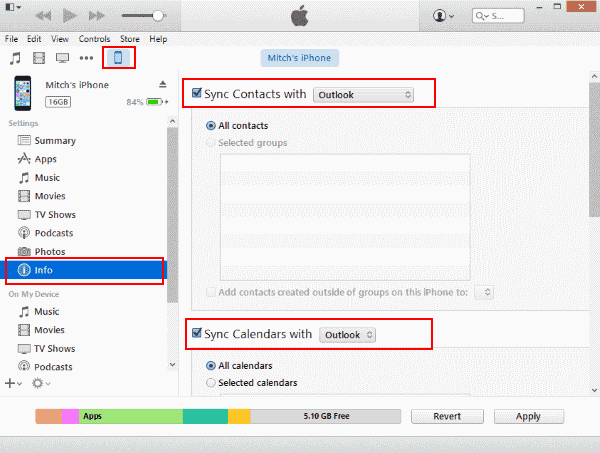
- Επιλέξτε "Συγχρονισμός" όταν θέλετε να συγχρονίσετε τα δεδομένα.
Το Ημερολόγιο και οι Επαφές του Outlook θα πρέπει τώρα να συγχρονίζονται με το iPad ή το iPhone σας.
Επιλογή 3 – Outlook.com
Εάν η έκδοση του Outlook που διαθέτετε συγχρονίζεται με το Outlook.com (πρώην Hotmail), μπορείτε να χρησιμοποιήσετε αυτήν την επιλογή. Εάν εργάζεστε με ένα εταιρικό περιβάλλον, ίσως χρειαστεί να επικοινωνήσετε με το τμήμα IT για να δείτε εάν αυτή η επιλογή είναι διαθέσιμη.
- Από την αρχική οθόνη, επιλέξτε «Ρυθμίσεις“.
- Επιλέξτε "Ταχυδρομείο, Επαφές, Ημερολόγια“.
- Εάν αυτή είναι η πρώτη φορά που ρυθμίζετε στοιχεία σε αυτήν την περιοχή, επιλέξτε «Outlook.com“. Διαφορετικά, επιλέξτε "Προσθήκη λογαριασμού” > “Outlook.com“.
- Εισαγάγετε τα δεδομένα του Outlook.com στο "ΗΛΕΚΤΡΟΝΙΚΗ ΔΙΕΥΘΥΝΣΗ" και "Κωδικός πρόσβασης” πεδία. Δώστε επίσης στον λογαριασμό μια περιγραφή που μπορείτε να χρησιμοποιήσετε για να τον αναγνωρίσετε. Παράδειγμα: "Marty's Outlook".
Επιλογή 4 – Ανταλλαγή
Εάν θέλετε να συγχρονίσετε επαφές σε εταιρικό περιβάλλον, η εταιρεία σας ενδέχεται να διαθέτει διακομιστή Exchange με τον οποίο μπορείτε να συγχρονίσετε τις επαφές του Outlook. Αυτή η επιλογή μπορεί να είναι διαθέσιμη μόνο εάν το iPhone ή το iPad σας είναι συνδεδεμένο στο εσωτερικό εταιρικό σας δίκτυο.
- Από την αρχική οθόνη, επιλέξτε «Ρυθμίσεις“.
- Επιλέξτε "Ταχυδρομείο, Επαφές, Ημερολόγιομικρό".
- Εάν αυτή είναι η πρώτη φορά που ρυθμίζετε στοιχεία σε αυτήν την περιοχή, επιλέξτε «Ανταλλαγή“. Διαφορετικά, επιλέξτε "Προσθήκη λογαριασμού” > “Ανταλλαγή“.
- Εισαγάγετε τα στοιχεία του Exchange συμπληρώνοντας το "ΗΛΕΚΤΡΟΝΙΚΗ ΔΙΕΥΘΥΝΣΗ" και "Κωδικός πρόσβασης” πεδία. Πιθανότατα θα είναι η εταιρική σας διεύθυνση email μαζί με τον τυπικό κωδικό πρόσβασης τομέα σας. Δώστε μια "Περιγραφή" που μπορείτε να χρησιμοποιήσετε για να αναγνωρίσετε τον λογαριασμό.
FAQ
Γιατί το Outlook δεν συγχρονίζεται με το iCloud;
Βεβαιωθείτε ότι το "Πρόσθετο iCloud Outlook" είναι ενεργοποιημένο στο Outlook. Παω σε "Αρχείο” > “Επιλογές” > “Πρόσθετα” > “Πηγαίνω…"και εξασφαλίστε"Πρόσθετο iCloud Outlook” ελέγχεται. Εάν αποεπιλεγεί από μόνο του, μια άλλη προσθήκη ενδέχεται να έρχεται σε διένεξη μαζί της και να την απενεργοποιεί. Θα πρέπει να βρείτε αυτό το πρόσθετο και να το απενεργοποιήσετε.
Σε ορισμένες περιπτώσεις, μπορεί να χρειαστεί να αποσυνδέσετε τη συσκευή Apple από το iCloud και, στη συνέχεια, να συνδεθείτε ξανά για να λειτουργήσει ξανά ο συγχρονισμός.